设置方法如下:
1、进入【控制面板】(可以在任务栏搜索控制面板打开),然后选择【硬件和声音】进入设置。

2、然后选择下方的【Realtek高清晰音频管理器】。
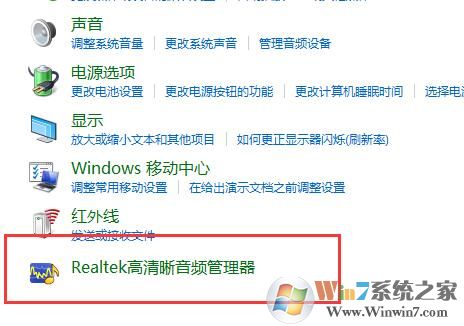
3、点击右上角的【文件夹】图标,进行设置。(注,不同的声卡或是驱动版本,界面可能不一样,不过仔细找下就可以找到设置位置。)

4、然后勾选此项【禁用前面板插孔检测】这样就不会检测到插入耳机从而不会自己动用音箱。
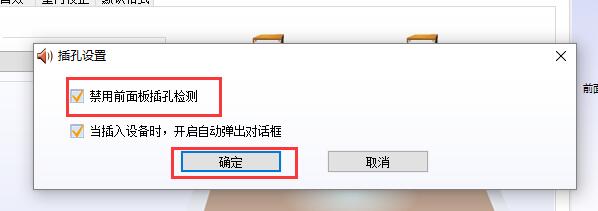
5、然后点击右边的【绿色图标】就能够进行设置了。

6、将其勾选上【耳机】,这样你的音响和耳机就可以同时有声音听歌了。
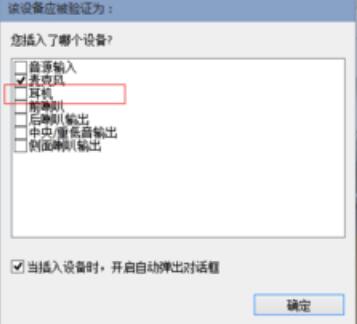
怎么样,大家学会上面的方法了吗,这是使用电脑过程中的一个小技巧,希望对大家有帮助哦。